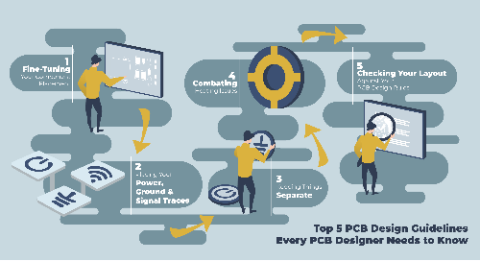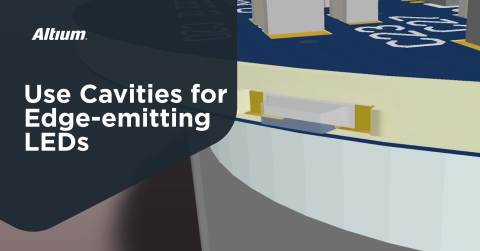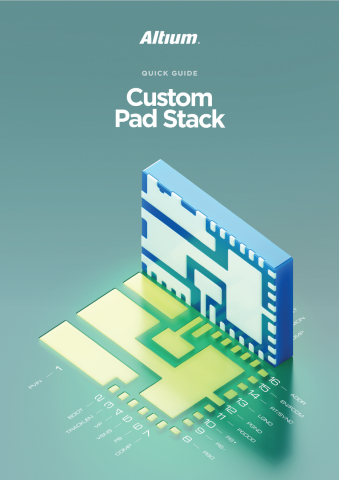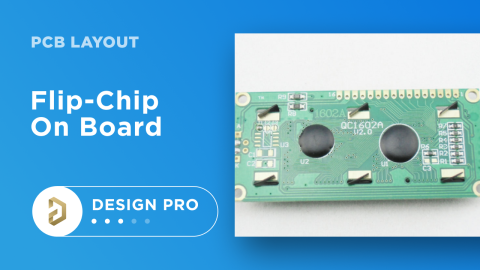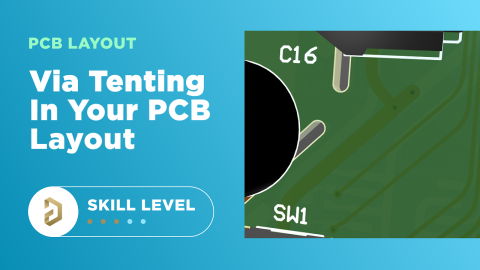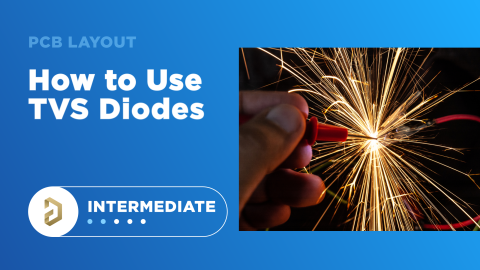ADCを適切にグラウンドする方法

ADCは、サンプルレートと解像度の値が増加するにつれて扱いが難しくなる気まぐれなコンポーネントです。ADCの解像度とサンプルレートは正確な信号再構築において課題を生み出しますが、ADCの性能に大きく影響する領域が一つあります。それは、PCBレイアウトにおけるグラウンドの定義です。
ADCのピン配置が記述される方法と、いくつかの古いアプリケーションノートがADCの使用法を説明する方法は、不正確なレイアウトとルーティングを生み出し、それがADC入力にノイズを結合させる可能性を生み出します。その結果、入力信号の疑似ランダムな変動により、信号の再構築が不正確になります。EMIも強くなる可能性があります。これは、スタックアップ、グラウンドの物理的分離、またはその両方により、PCBレイアウトがADCの正しいグラウンディングを許可しない場合です。
この記事では、ADCピンについて、そしてそれがグラウンディングの意味するところについていくつかの文脈を提供します。この分野のEMCの専門家は同意します:ほとんどの混合信号システムとほとんどのADCでは、物理的に分離されたグラウンドではなく、均一なグラウンドプレーンを使用するのが最善のアプローチです。
悪いピン名が悪いADCグラウンディングにつながる
ADCに対して多くの悪いグラウンディングガイドラインが実装される状態にどのようにして到達するかを見るためには、ADCの典型的なピン配置を見ることが役立ちます。もし、あなたが新しい設計者で、ADCのデータシートを読んだことがない場合、異なる半導体ベンダーから矛盾するガイドラインを見つけることに驚くかもしれません。
例を見るために、テキサス・インスツルメンツのADS1274/1278を見てみましょう。この部品のピン配置では、コンポーネントの反対側にある2つの別々のピンがあり、AGNDとDGNDとラベル付けされています。

複数のGNDピンが存在し、2つの異なる名前(アナログとデジタルの2種類の信号を参照)でラベル付けされていることは、ADCを切り離さなければならない異なるグラウンドポテンシャルで配線するべきだという混乱を引き起こします。時々見かけるもう一つのガイドラインは、それらを単一のポイントでのみ接続することです。
この図の下にあるデータシートの6ページを見ると、AGNDについて以下のピン説明があります:
AGND:単一のプレーンを使用してDGNDに接続する
データシートの後半で、TIは2つのグラウンドを直接接続したアプリケーション例を提供しています。ネットタイも単一ポイントグラウンディングもなく、ADCのグラウンディングには単一の均一なプレーンが使われています。
初心者のデザイナーにとってさらなる混乱を招く可能性があるのは、他のADCが単一のグラウンドピンのみを使用するという事実です。テキサス・インスツルメンツからの別の例は、ADS7138です。これはより小さなADCであり、GND用のピンが1つだけです。ピン配置は以下の通りです:

アナログとデジタルのグラウンドは完全に分離されるべきだという考えでこのコンポーネントに取り組むと、データシートの4ページ目からこのガイドラインを見つけて驚くかもしれません:
GND:電源のグラウンド;すべてのアナログおよびデジタル信号はこのピンの電圧に対して参照されます
"このピンの電圧に対して参照されます"という文言を見るとき、彼らはアナログ供給とデジタル供給がこの同じ点を彼らの測定基準として使用していることをあなたに伝えています。
他の半導体ベンダーは常に同じ正しいアドバイスを提供するわけではありません。代わりに、設計に対して2つの可能な方向性のうちの1つを推奨することがあります:
- AGNDピンとDGNDピンは、1箇所でのみ接続してください
- AGNDとDGNDのネットを異なるものとし、どこにも接続しない
#2は基本的に無意味なポイントです。分離されたADCを使用していない限り(下記参照)、これらのピン間には内部的な接続があります。この接続のため、ADCの内部において地面領域を実際に分離することはありません。
#1は少なくとも一様なグラウンド電位を設定するため、問題ない場合がありますが、一般的には誤って実装されます。この場合、2つの平面領域の間の隙間を越えてルーティングすることはできなくなるため、レイアウトとルーティングの自由度が制限されます。#2は基本的に#1と同じで、アナログ部分とデジタル部分の間の隔離が特定のインスタンスで必要な場合を除き、同じ理由で悪い進路です(下記参照)。
薄い誘電体上のフロアプランニングはノイズの結合を防ぎます
デジタルセクションで動作し、均一なグラウンドが必要なインターフェースボードには、薄い外部誘電体とL2/L3のグラウンドプレーンを備えた4層スタックアップから始めることをお勧めします。これにより、隣接するグラウンドプレーン内のデジタル信号のための強い結合を実現し、スイッチングノイズがアナログ側の設計にカップリングバックするのを防ぐのに役立ちます。
これにより、物理的に分離されたグラウンドプレーンを使用してADCのアナログフィードラインにノイズがカップリングするのを防ぐという問題が発生しません。代わりに、コンポーネントの配置に焦点を当てることで、異なる回路間のノイズカップリングを防ぐのに役立ちます。これは、上記で示されたADS1274/1278のピン配置の例が示すところです。彼らは本質的に、アナログおよびデジタルインターフェースへのルーティングのためのベストプラクティスを実装するのが簡単なように、コンポーネントの異なる領域にピンを配置しています。

コンポーネントから反対方向にルーティングすることで、デジタルとアナログのボードセクションの間に十分なスペースを確保しています。これは、混合信号のクロストークを防ぐ最良の方法です。
それでは、ADS7138(下記参照)を見てみましょう。このコンポーネントにはI2Cインターフェースがあり、データピン(SDA)がアナログ入力の1つのすぐ隣を通っていることに注目してください。このコンポーネントとの可能な限りの結合を最小限に抑えるために、2つの信号をボード内で反対の対角線方向にルーティングすることにします。また、SDAピンの隣の入力を使用する前に、他のすべてのアナログ入力を使用します。

フェライトで電源レールを接続せず、グラウンドを切断しないでください
別の悪いグラウンディングの推奨事項は、アナログとデジタルの電源入力ピン間の電源供給接続とともに時々提示されます。Maxim IntegratedのMAX11900の例を以下に示します。

これは、私が見た中で最悪のADC関連の電源およびグラウンディングの推奨事項であり、それにもかかわらず、特定の半導体ベンダーはこのアドバイスを含む15年前のアプリケーションノートをウェブサイトに掲載しています。実際、私はある会社が上記に示した間違ったタイプの推奨事項を推奨し、そして同じコンポーネントのデータシートでフェライトなしで単一のグラウンドプレーンを使用する正しい接続を推奨しているのを見たことがあります。
このタイプの推奨事項では、アナログレール(参照用の別のピンがあると仮定)をデジタルレールから隔離することが考えられています。この考え方は、デジタルレール上のノイズ(多くの異なるコンポーネントを含む可能性がある)を、高速スイッチングインターフェース(SPIのような)からデジタルレールにリップルが発生した場合にアナログレールから遮断することを目的としています。
同じタイプの推奨事項を見ることになります。大型IC上のアナログレールを(FPGAやプロセッサのPLLリファレンスピンなど)同じ電圧のデジタルレールから隔離します。高速で切り替える必要があるPLLのようなものについては、期待されるノイズ帯域内でアナログピンに結合されるノイズの実感を得るために、シミュレーションを行うことをお勧めします。
- アナログ側を隔離したADC(下記参照)を持ちたい場合は、アナログレールを物理的に分離してください。2つの回路を物理的に分離するよりも、多くのGHz周波数までより高いインピーダンスを得る方法はありません!
- この推奨事項に示されている精度レベルが必要な場合は、ADC信号入力に充電補償回路を使用し、独自のローパスフィルターを備えた専用の精密リファレンス/電源を使用するべきです。
|
|
|
|
|
|
|
|
|
|
|
|
「あまり悪くない」と「より良い」の推奨事項は、PLLレールのためのアナログ電源入力を持つ大型プロセッサで使用するのと同じ戦略です。フェライトを保持すべきだと示唆する古いプレゼンテーションを見たことがありますが、このブログにはそれと矛盾する証拠を示す別の記事があります。「より良い」推奨事項は、デジタルセクションをステップダウンしてアナログリファレンス値を設定する際に、比率参照で使用できます。
絶縁システム内のADC?
このタイプのシステムでは、物理的に別々のプレーンと精密リファレンスを備えた別々の電源を使用して、アナログ信号経路のほとんどをシステム内の他のすべてから完全に隔離することが全体のポイントです。しかし、これはアナログ入力を絶縁ギャップを越えてアナログインターフェースに結合しようとしているため、結合を困難にする低レベルでのみ動作しているため、挑戦的です。
ここで2つの選択肢があります:
- アナログ側とデジタル側を完全に分離する分離型ADCを使用し、グラウンドピンを一切つなげない
- 光絶縁器またはトランスを使用して、分離ギャップを越えてサンプル信号を伝送する
イーサネットのトランスブロックと終端回路で行われているのはこのバージョンです。この記事の回路図を見て、私が参照している分離された領域を見つけることができるか確認してください。
ADCを使用した小さな混合信号ボードを設計した例があります:非常に低いSNRの電圧測定で、ナノアンペアの電流レベルで低周波数で動作していました。このシステムでは低レベルのノイズが非常に問題であり、ソース、測定、取得用の別々の機器を持っていたため、グラウンドループの問題がありました。デバイスのダイナミックレンジのほとんどを占めるように信号を増幅してからサンプリングし、出力シリアルデータはコンピュータ上で収集するためにDAQカードに渡されました。
ADCを配置し、混合信号PCBの接地戦略を提供する必要がある場合は、Altium Designer®の完全なPCB設計ツールセットを使用してください。設計が完了し、製造業者にファイルをリリースしたい場合、Altium 365™プラットフォームを使用すると、プロジェクトの共有やコラボレーションが簡単になります。
Altium DesignerとAltium 365で可能なことの表面をかすめただけです。今すぐAltium Designer + Altium 365の無料トライアルを始めましょう。